Windows에서는 파일 탐색기에서 폴더, 파일 및 기타 문서를 볼 수 있습니다. 작은 아이콘이 있는 파일과 폴더는 거의 없고 큰 아이콘은 거의 없습니다. 따라서 사용할 수 있는 사용자 지정 옵션이 있는 것으로 이해됩니다. 파일의 특성에 따라 기본적으로 설정된 다양한 폴더 템플릿이 있습니다. 예를 들어, 사진이 포함된 Picture라는 폴더에서 이미지는 다른 보기를 갖습니다. 음악 파일이 포함된 Music 폴더는 다른 템플릿을 갖습니다. 마찬가지로 문서, 비디오 등과 같은 폴더의 경우 각 폴더에는 범주에 따라 다른 템플릿이 포함되어 있습니다. 폴더의 템플릿을 선택하고 동일한 유형의 다른 모든 폴더로 설정할 수도 있습니다. 이 기사에서는 폴더 보기를 모든 폴더에 적용하는 방법을 배웁니다.
폴더 보기 템플릿을 모든 폴더로 설정
폴더를 만들 때 창은 그 안에 있는 내용을 기반으로 폴더의 템플릿을 결정합니다. 폴더에 음악 파일, 비디오, 이미지, 문서 등과 같은 다른 범주의 파일이 있다고 가정하면 Windows에서 자동으로 일반 항목을 템플릿으로 할당합니다.
1 단계: 열기 파일 탐색기 키(윈도우 + E) 또는 작업 표시줄의 검색에 파일 탐색기를 입력할 수 있습니다.
2 단계: 폴더 보기 템플릿이 다른 모든 폴더에 적용되어야 하는 폴더를 엽니다. 그런 다음 보다 작은 아이콘, 큰 아이콘 등과 같은 파일 설정을 수정해야 하는 경우 옵션
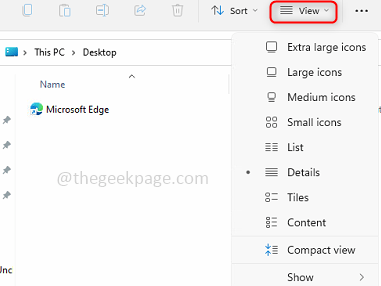
광고
3단계: 더보기를 클릭합니다. 점 3개 보기 탭 옆에 있습니다. 클릭 옵션 나타난 목록에서.
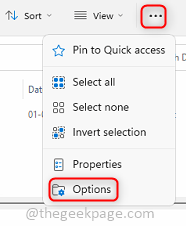
4단계: 폴더 옵션 창에서 보다 탭을 클릭하고 폴더에 적용.
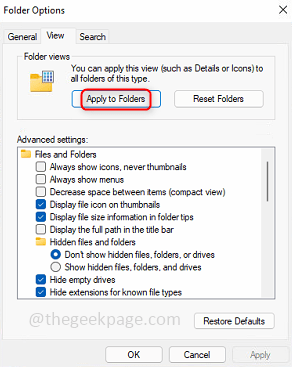
5단계: 클릭 확인 변경 확인을 묻는 팝업이 나타납니다. 클릭 예.
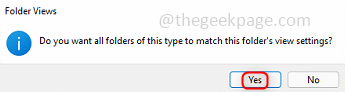
6단계: 이제 다른 유사한 유형의 폴더에 대해 동일한 폴더 보기 설정을 볼 수 있습니다.
메모: 변경 사항은 오직 유사한 유형의 폴더에 대해 반영됩니다. 내가 말하려는 것은 사진이 있는 폴더의 보기 템플릿을 선택한다고 가정한다는 것입니다. (.png, .jpg 등) 파일로 설정한 경우 적용된 변경 사항은 유사한 유형의 파일(.png, .jpeg, jpg, 등).
7단계: 어떤 종류의 폴더인지 알 수 있습니다. 마우스 오른쪽 버튼으로 클릭 폴더에. 클릭 더 많은 옵션 보기.
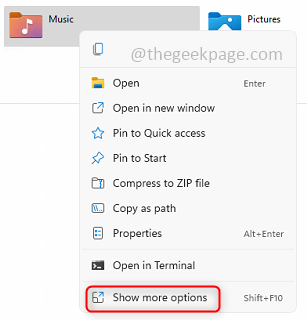
8단계: 클릭 속성 그리고 클릭 사용자 정의 거기에 있습니다.
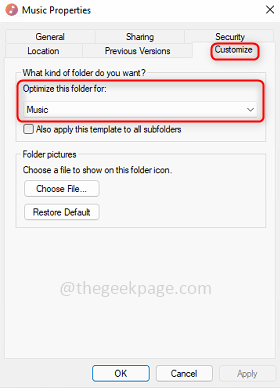
1 단계 - 여기에서 Restoro PC 수리 도구를 다운로드하십시오.
2단계 - 스캔 시작을 클릭하여 PC 문제를 자동으로 찾아 수정합니다.
그게 다야! 이 문서가 유사한 유형의 폴더에 대해 동일한 폴더 보기 설정을 유지하는 데 유용하기를 바랍니다. 감사합니다 그리고 행복한 독서!!!


